
- 海量教程资源,满足您的需求
- 实用模板资源,提升您的效率
- 高质量精品热点内容每日更新
- 专业的素材资源,节省你的时间

有很多微信用户表示自己在锁屏之后,好友发出来的消息,会毫无保留的显示出来,这样身边的人也能看到,能不能设置隐藏?那么应该怎么解决这个问题呢?下面一起来了解一下吧!
手机下载一个微信APP,点击打开软件
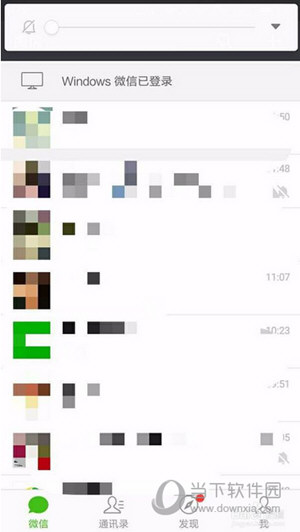
进入到微信后,点击微信主界面右下角的我
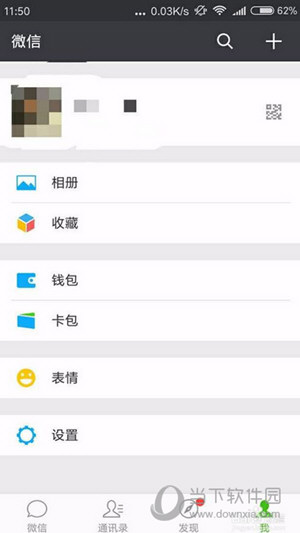
点击设置,看到新消息提醒,点击进去
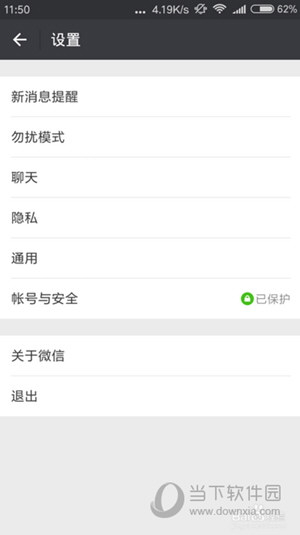
这时,我们将看到通知显示消息详情的开关是打开的
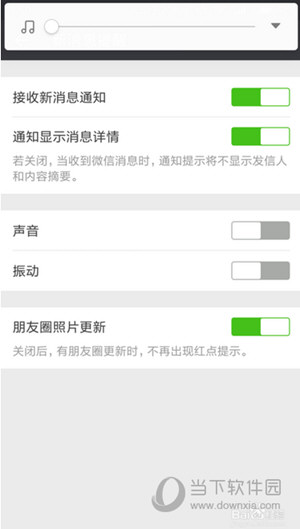
通知显示消息详情的开关打开状态下,在锁屏状态下,接受到的微信消息内容将会在锁屏界面时显示出来
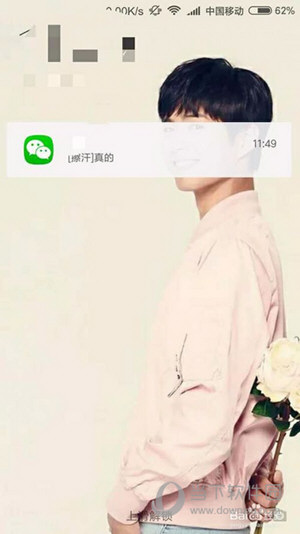
这时我们要做的就是把通知显示消息详情的选项关掉,呈灰色状态
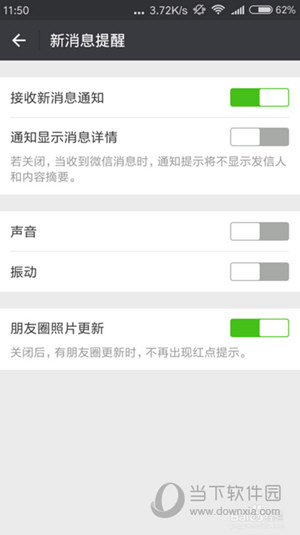
设置好后,在锁屏状态下接受的微信消息内容,不再显示在锁屏界面,有效的保护了自己的隐私,就算手机不在身边,也不用担心被别人看到自己的微信聊天内容了!
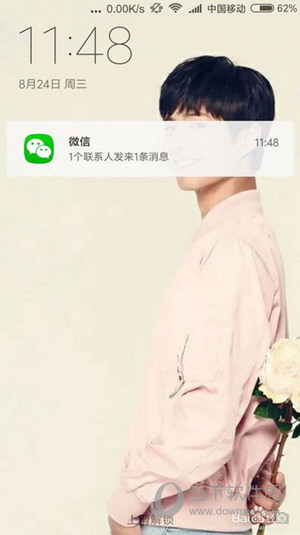 12全文阅读
12全文阅读





